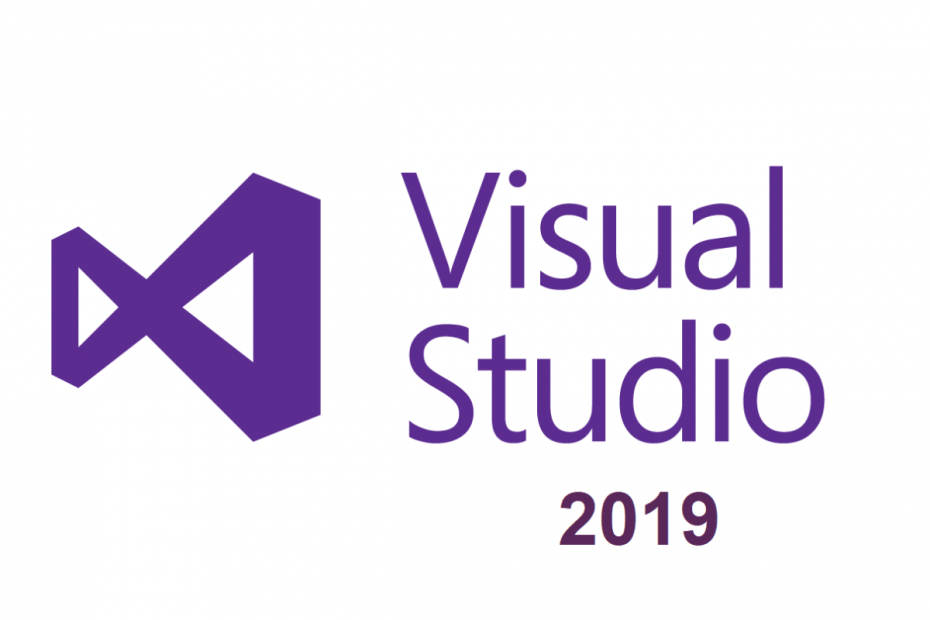Rekisteröidy ensin GitHub Copilotiin
- GitHub Copilot tarjoaa reaaliaikaisia koodiehdotuksia ja täydentää ne automaattisesti kirjoittaessasi, mikä nopeuttaa koodausprosessia ja lisää tuottavuutta.
- Jatka lukemista saadaksesi tietää, kuinka sitä käytetään Visual Studiossa!

Jos etsit tapaa nopeuttaa koodausprosessia Visual Studio -ympäristössä, GitHub Copilot, keinotekoinen älykäs pariohjelmoija, voi auttaa!
Tässä oppaassa selitämme vaiheittaiset ohjeet laajennuksen asentamiseen ja työkalun tekoälyn hyödyntämiseen integroidussa kehitysympäristössä.
Onko GitHub Copilot ilmainen Visual Studiossa?
Jos olet suositun avoimen lähdekoodin projektin opiskelija, opettaja tai ylläpitäjä, voit tehdä sen asenna GitHub Copilot ilmaiseksi. Jos et kuitenkaan kuulu näihin luokkiin, voit saada työkalun kertaluonteisen 30 päivän ilmaisen kokeilun.
Kuinka käytän GitHub Copilotia Visual Studion kanssa?
Ennen kuin jatkat GitHub Copilotin hankkimista ja sen käyttämistä Visual Studiossa, suorita seuraavat alustavat tarkistukset:
- Visual Studio 2022 tai 2019 päivitetty versio.
- Toimiva GitHub-tili.
- Ilmoittaudu mukaan a GitHub Copilot teknisen esikatselun tilaus.
- Vakaa Internet-yhteys
1. Lataa GitHub Copilot -laajennus
- paina Windows avain, tyyppi visuaalinen studio ja napsauta Avata.

- Siirry kohtaan Laajennukset -välilehti ja valitse Hallinnoi laajennuksia.

- Etsi hakupalkki oikeasta yläkulmasta ja kirjoita github copilot, valitse oikea tulos vasemmasta ruudusta ja napsauta ladata.

- Kun olet ladannut, sulje Visual Studio, ja sinua kehotetaan asentamaan GitHub Copilot -laajennus. klikkaus Muuttaa.

- Suorita prosessi loppuun ja käynnistä Visual Studio 2022 -sovellus uudelleen noudattamalla näytön ohjeita.
2. Lisää GitHub-tili Visual Studioosi
Asennusprosessin aikana sinua saatetaan pyytää kirjautumaan sisään GitHubiisi linkitetylle Microsoft-tilille, jos et ole jo tehnyt niin. Jos ei, lisää GitHub-tilisi Visual Studioon seuraavasti:
- Napsauta Visual Studio -sovelluksessa Profiili -kuvake, valitse Lisää toinen tili, valitse sitten GitHub-tili.

- Sinut ohjataan selaimesi GitHub-kirjautumissivulle. syötä tunnistetiedot ja 2FA-koodi tarvittaessa kirjautumiseen. Kun olet valmis, sulje selainikkuna ja palaa sovellukseen.
- Kuvan rajaaminen Windows 10:ssä [5 tapaa]
- Visual Studion App Attach on nyt kaikkien kehittäjien saatavilla
- Kuinka ilmoittaa Amazonin tietojenkalasteluhuijauksista
3. GitHub Copilotin määrittäminen käyttöä varten
- Napsauta Visual Studio 2022:ssa Tiedosto, sitten Uusi> Projekti.

- Käytössä Luo uusi projekti -sivulla, valitse mikä tahansa käytettävissä olevista vaihtoehdoista ja napsauta Seuraava.

- Nimeä projekti ja napsauta Seuraava.

- Klikkaus Luoda.

- Saat GitHub Copilot -kuvaketta Visual Studio 2022 -sovelluksen vasemmassa alakulmassa. Napsauta sitä saadaksesi vaihtoehtoja, kuten Ota käyttöön maailmanlaajuisesti, Ota käyttöön CSharp, ja enemmän. Napsauta mitä tahansa niistä aktivoidaksesi ja muokataksesi sitä mieltymystesi mukaan.

- Aloita nyt koodin kirjoittaminen, niin saat ehdotuksia tai korjauksia harmaana. Voit napsauttaa niitä tai painaa Tab painiketta hyväksyäksesi. Voit myös esittää kysymyksiä tai pyytää työkalua kirjoittamaan koodin tietylle asialle. Esimerkiksi saadaksesi sateenkaaren värit kirjoita tämä komento ja paina Tulla sisään:
//Generate an array of all the colors from the rainbow
- Työkalu käyttää tekoälyä ja tuottaa ehdotuksen harmaalla värillä; jos haluat sen sisältävän sen, paina Tab näppäimistön painiketta.
GitHub Copilotin ominaisuuksien tutkiminen Visual Studiossa
- Luonnollisten kielten tuki ohjelmointikielille – GitHub Copilotin tekoäly ymmärtää ja käsittelee luonnollista kieltä tarjotakseen koodiehdotuksia, mikä helpottaa ideoiden muuntamista todelliseksi koodiksi tehokkaasti.
- Automaattisen täydennyksen tyyliset ehdotukset – Tarjoaa ehdotuksia kokonaisista toiminnoista, menetelmistä ja jopa koodinpätkistä, mikä vähentää manuaalista koodausta, mikä säästää aikaa ja lisää tuottavuutta.
- Henkilökohtaiset ehdotukset kontekstin perusteella – Tarjoaa ehdotuksia funktion kontekstista, muuttujan nimestä ja jopa pikanäppäimestä, mikä auttaa sinua suorittamaan koodin nopeammin.
- Kyky analysoida miljardeja koodirivejä kerralla – GitHub Copilot on koulutettu valtaviin määriin koodikantoihin, joten se voi analysoida koodia antaakseen asiaankuuluvia ehdotuksia.
- Pääset käsiksi vasemmasta sivupaneelista – Voit napsauttaa GitHub Copilotin kuvaketta ja valita Open Copilotin saadaksesi sen vasemmalle puolelle, mikä varmistaa integroidun ja saumattoman kokemuksen Visual Studiossa.
- Neuroverkko – Työkalu käyttää hermoverkkoa, Generative Pre-trained Transformer (GPT) -arkkitehtuurin varianttia, luomaan älykkäitä ja tarkkoja koodin loppuunsaattamista koskevia ehdotuksia.
- Lisää kommentteja tai strukturoituja koodilohkoja – Se ehdottaa asiaankuuluvaa koodia ja auttaa myös lisäämään kommentteja ja strukturoituja lohkoja nopeammin, mikä parantaa koodin luettavuutta ja hallittavuutta.
- Kattilakoodin luominen – Kun aloitat uuden funktion, menetelmän tai luokan, GitHub Copilot voi luoda alkuperäisen yleiskoodin, mikä säästää aikaasi ja auttaa sinua keskittymään ohjelman ydinlogiikan kirjoittamiseen.
GitHub Copilotin saumaton integrointi Visual Studioon voi auttaa sinua suorittamaan toistuvia tehtäviä nopeammin ja tehokkaammin.
Työkalun käyttö ei vain nopeuttaa koodin kehitystä, vaan myös edistää oppimista tarjoamalla koulutusta koskevia oivalluksia. Voit myös lisätä sen laajennuksen Visual Studio Code, Azure Data Studio, JetBrains-IDE-paketti, Vim, ja Neovim.
Toinen Microsoftin tekoälyllä toimiva virtuaaliassistentti on Microsoft 365 Copilot; Voit lisätä sen Outlookiin, Wordiin, Exceliin ja muihin 365-sovelluksiin Windows-, Mac- tai mobiilikäyttöjärjestelmässä saadaksesi ehdotuksia erilaisiin toistuviin tehtäviin.
Lataa GitHub Copilot, käytä sitä ja kerro meille kokemuksesi ja mielipiteesi työkalusta alla olevassa kommenttiosassa.